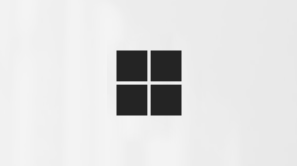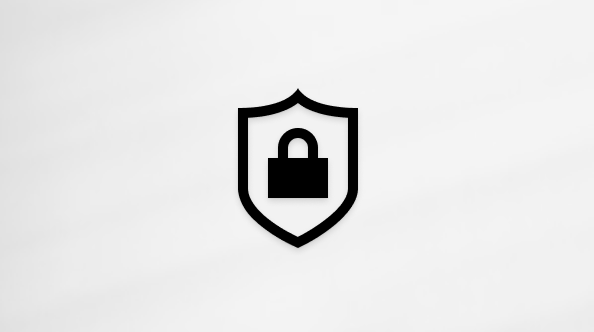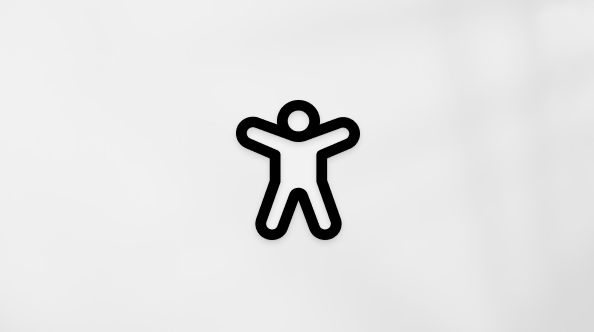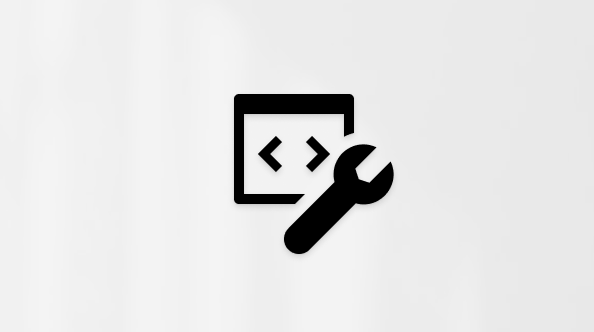Melléktermek kezelése a Microsoft Teamsben
Melléktermek létrehozásával elősegítheti a kapcsolatokat és a tartalmas megbeszéléseket a közepes és nagy Teams-értekezleteken. Melléktermeket hozhat létre és kezelhet, ha a Teams asztali verziójával legfeljebb 300 fős értekezletet szervez.
A melléktermi munkamenetekben való részvételről további információt a Csatlakozás különszobához a Microsoft Teams-értekezleteken című témakörben talál.
Megjegyzések: Ezek a funkciók jelenleg nem érhetők el a melléktermekben:
-
Személyek hozzáadása az értekezlethez a résztvevő paneljén
-
További személyek hozzáadása az értekezletcsevegéshez
-
A Bekapcsolódás értekezletbe adatainak másolása
Ebben a cikkben
Melléktermek létrehozása
Melléktermek létrehozásához értekezletszervezőnek vagy az értekezletszervező szervezetének előadójának kell lennie, akit különszobák kezelőjének neveztek ki.
Melléktermek létrehozása értekezlet előtt:
-
Válassza a Naptár
-
Kattintson duplán egy értekezletre a részletek kibontásához.
-
Válassza a Különszobák > Helyiségek létrehozása lehetőséget.
-
Válassza ki a létrehozni kívánt termek számát (legfeljebb 50).
-
Válassza a Helyiségek hozzáadása lehetőséget.
-
Válassza a Résztvevők hozzárendelése
-
Adja meg, hogyan szeretné hozzárendelni a résztvevőket.
-
Válassza a Tovább > Mentés lehetőséget.
Ha az értekezlet megkezdése előtt különszobákat hoz létre, legfeljebb 300 főt hívhat meg. Amint elkezdődött az értekezlet, megnyithatja a melléktermeket.
Melléktermek létrehozása értekezlet közben:
-
Az értekezlet vezérlőiben válassza a Szobák
-
Válassza ki a létrehozni kívánt szobák számát (legfeljebb 50).
-
Adja meg, hogyan szeretné hozzárendelni a résztvevőket.
-
Válassza a Helyiségek létrehozása lehetőséget.
Ha egy másik melléktermet szeretne hozzáadni az értekezlet során, válassza a Helyiségek
Megjegyzés: Az értekezlet későbbi részében nem fog tudni személyeket hozzárendelni automatikusan a melléktermekhez.
Mellékterem beállításainak kezelése
Az értekezlet előtt módosítsa a mellékterem beállításait, hogy az értekezlet és a helyiségek zökkenőmentesen fussanak. Itt adhatja meg, hogy a résztvevők hogyan legyenek hozzárendelve a szobákhoz, állítson be időkorlátokat és egyebeket.
A szobabeállítások rugalmasak, és az értekezlet során is módosíthatók. Nevezze át a szobákat, nyissa meg és zárja be őket, és közben végezze el az egyéb módosításokat.
A mellékterem beállításainak kezelése értekezlet előtt:
-
Válassza a Naptár
-
Kattintson duplán egy értekezletre a részletek kibontásához.
-
Válassza a Különszobák > Szobák beállításai
-
A módosítások alkalmazásához válassza a Mentés lehetőséget.
A mellékterem beállításainak kezelése értekezlet közben:
-
Az értekezlet vezérlőiben válassza a Szobák
-
Válassza a Szobák beállításai
-
A módosítások alkalmazásához válassza a Mentés lehetőséget.
Melléktermi időkorlátok beállítása
Állítson be melléktermi időkorlátokat, hogy az értekezlet nyomon követhető legyen a különszobákban. A szobák automatikusan bezárulnak, amikor lejár az idő, és a résztvevők újra csatlakoznak a fő értekezlethez.
Megjegyzés: Kapcsolja ki a Személyek automatikus áthelyezése a szobákba kapcsolót a mellékterem beállításaiban , hogy a résztvevők újra csatlakozhassanak a fő értekezlethez, vagy teljesen kiléphessenek az idő lejárta után.
Melléktermi időkorlát beállítása értekezlet előtt:
-
Válassza a Naptár
-
Kattintson duplán egy értekezletre a részletek kibontásához.
-
Válassza a Különszobák > Szobák beállításai
-
Kapcsolja be az Időkorlát beállítása kapcsolót.
-
Állítson be egy időkorlátot a legördülő menük használatával.
-
Válassza a Save (Mentés) lehetőséget.
Mellékterem időkorlátjának beállítása értekezlet közben:
-
Az értekezlet vezérlőiben válassza a Szobák
-
Válassza a Szobák beállításai
-
Kapcsolja be az Időkorlát beállítása kapcsolót.
-
Állítson be egy időkorlátot a legördülő menük használatával.
-
Válassza a Save (Mentés) lehetőséget.
Különszobák vezetőinek kinevezése
Nevezzen ki különszobák vezetőit egy értekezletre, hogy több segítséget nyújtson a szobák kezeléséhez. A különszobák kezelői a következőkkel dolgozhatnak:
|
|
|
|
|
|
|
Ahhoz, hogy valaki mellékterem-vezető legyen, először hívja meg az értekezletre, és alakítsa előadóvá. További információ: Szerepkörök a Microsoft Teams-értekezleteken.
Különszobák vezetőinek kinevezése értekezlet előtt:
-
A Teams-naptárban válasszon ki egy értekezletet a részletek megtekintéséhez.
-
Válassza a Különszobák > Szobák beállításai
-
Kapcsolja be az Előadók hozzárendelése a helyiségek kezeléséhez kapcsolót.
-
Válassza az Előadók keresése lehetőséget, és jelöljön ki szobakezelőket.
-
Válassza a Save (Mentés) lehetőséget.
Melléktermi vezetők kinevezése értekezlet közben:
-
Az értekezlet vezérlőiben válassza a Szobák
-
Válassza a Szobák beállításai
-
Kapcsolja be az Előadók hozzárendelése a helyiségek kezeléséhez kapcsolót.
-
Válassza ki az előadókat a legördülő menüből.
-
Válassza a Save (Mentés) lehetőséget.
Melléktermek kezelése
Egyszerre csak egy különvezető veheti át a különszobák irányítását.
A különszobák felett a különszobák felügyelete a különszobák kezelőjeként:
-
Az értekezlet vezérlőiben válassza a Szobák
-
Válassza a Termek kezelése lehetőséget.
Most már ön irányíthatja a melléktermeket. Csatlakozzon nyitott szobákhoz, tegyen bejelentéseket és még sok mást.
Melléktermek átnevezése
Ha szeretné, nevezze át a melléktermet, hogy tükrözze annak célját (például hogy az adott helyiségben milyen személyek fognak megvitatni vagy dolgozni).
Mellékterem átnevezése értekezlet előtt:
-
Válassza a Naptár
-
Kattintson duplán egy értekezletre a részletek kibontásához.
-
Válassza a Különszobák lehetőséget.
-
Mutasson az átnevezni kívánt helyiségre.
-
Válassza a További beállítások
-
Adjon meg egy új nevet.
-
Válassza az Átnevezés elemet.
Mellékterem átnevezése értekezlet közben:
-
Az értekezlet vezérlőiben válassza a Szobák
-
Vigye az egérmutatót az átnevezni kívánt helyiség fölé
-
Válassza a További beállítások
-
Adjon meg egy új nevet.
-
Válassza az Átnevezés elemet.
Személyek hozzárendelése és újbóli hozzárendelése különszobákhoz
Az értekezlet szervezői és a kijelölt különszoba-kezelők hozzárendelhetnek és hozzárendelhetnek személyeket a különszobákhoz. A különszobák kezelőinek először csatlakozniuk kell az értekezlethez, hogy személyeket rendelhessenek a szobákhoz.
Személyek hozzárendelése és újbóli hozzárendelése melléktermekhez értekezlet előtt:
-
Válassza a Naptár
-
Kattintson duplán egy értekezletre a részletek kibontásához.
-
Válassza a Különszobák lehetőséget.
-
Válassza a Résztvevők hozzárendelése
-
A Helyiség
-
Válassza ki azt a szobát, amelyhez hozzá szeretné rendelni őket.
-
Válassza a Save (Mentés) lehetőséget.
Személyek hozzárendelése és újbóli hozzárendelése melléktermekhez értekezlet közben:
-
Az értekezlet vezérlőiben válassza a Szobák
-
Válassza a Résztvevők hozzárendeléselehetőséget.
-
Manuálisan rendeljen hozzá minden személyt egy helyiséghez, vagy válassza a Shuffle
-
Válassza a Save (Mentés) lehetőséget.
Ahhoz, hogy csatornatagokat rendeljen melléktermekhez egy csatornaértekezlet előtt, először csatlakoznia kell az értekezlethez:
-
Nyissa meg a Teamst az asztalon, és lépjen a csapatcsatornára.
-
Válassza a Különszobák lehetőséget.
-
Válassza a Résztvevők hozzárendelése lehetőséget, és rendezze a csatornatagokat különszobákba.
A melléktermi képességekkel rendelkező értekezletek legfeljebb 300 résztvevőből állnak. Ha egy csatorna több mint 300 tagot tartalmaz, nem tud személyeket hozzárendelni a szobákhoz az értekezlet előtt.
Szoba-hozzárendelések ismétlődő értekezleteken
Amikor egy szervező különszobákhoz rendel személyeket egy értekezletsorozatban, a helyiség-hozzárendelések a jövőbeli értekezlet-eseményekre is érvényesek lesznek, kivéve, ha a szervező manuálisan módosítja őket.
Személyek széthúzása különszobákban
Véletlenszerűen rendelhet résztvevőket a melléktermekhez az értekezlet előtt és közben. Elfojthat mindenkit, vagy csak azokat, akik még nem tartózkodnak a szobában.
Ha értekezlet előtt szeretné elfolytani a résztvevőket a melléktermekben:
-
A Teams-naptárban válasszon ki egy értekezletet a részletek megtekintéséhez.
-
Válassza a Különszobák lehetőséget.
-
Válassza a Résztvevők hozzárendelése > a Shuffle lehetőséget.
-
A Shuffle legördülő menüből:
-
Válassza a Mindenki lehetőséget az összes résztvevő elosztásához.
-
Válassza a Csak a nem hozzárendelt személyek lehetőséget azoknak a résztvevőknek a elosztásához, akik nem lettek hozzárendelve egy helyiséghez.
-
-
Válassza a Mentés lehetőséget a résztvevők új melléktermekbe való újbóli hozzárendeléséhez.
Résztvevők elosztása melléktermekben értekezlet közben:
-
Az értekezlet vezérlőiben válassza a Szobák
-
A Különszobák területen válassza a Résztvevők hozzárendelése
-
A Shuffle legördülő menüből:
-
Válassza a Mindenki lehetőséget az összes résztvevő elosztásához.
-
Válassza a Csak a nem hozzárendelt személyek lehetőséget azoknak a résztvevőknek a elosztásához, akik nem lettek hozzárendelve egy helyiséghez.
-
-
Válassza a Mentés lehetőséget a résztvevők új melléktermekbe való újbóli hozzárendeléséhez.
Közlemény küldése az összes mellékteremnek
Az összes mellékteremben kommunikálhat másokkal egy közlemény küldésével. Vitafórumötletek felajánlása, résztvevők frissítése a következő lépésekkel kapcsolatban és egyebek.
Közlemény küldése az összes mellékteremnek:
-
Az értekezlet vezérlőiben válassza a Szobák
-
Válassza a Bejelentés
-
Írja be a közleményt, és válassza a Küldéslehetőséget.
Kapcsolatok a bejelentést a szobájuk csevegésében fogja látni, fontosként megjelölve. Ha válaszolnak a bejelentésre, a fő csevegési listában az adott mellékterem csevegésében fogja látni.
Melléktermek megnyitása és bezárása
Nyitott szobák
Nyissa meg a melléktermeket, amikor készen áll a munkamenetek indítására. Ha úgy dönt, hogy manuálisan vagy véletlenszerűen rendel résztvevőket a szobákhoz, a résztvevők azonnal csatlakoznak a nyitott szobákhoz, kivéve, ha kikapcsolja a Személyek automatikus áthelyezése a szobákba kapcsolót a mellékterem beállításaiban. Ha úgy dönt, hogy a résztvevők saját maguk választhatják ki a szobáikat, megtekinthetik és csatlakozhatnak a nyitott szobákhoz.
Melléktermi munkamenetek megnyitása és indítása értekezleteken:
-
Az értekezlet vezérlőiben válassza a Szobák
-
Válassza a Szobák megnyitása lehetőséget az összes szoba egyidejű megnyitásához.
-
Mutasson egy helyiségre, és válassza a További lehetőségek
-
A szobák nyitva maradnak, amíg manuálisan be nem zárja őket, vagy ha beállít egy időkorlátot, az idő lejár.
Szobák bezárása
Zárja be a melléktermeket, ha készen áll a munkamenetek befejezésére, és a résztvevők visszakerülnek a fő értekezletre.
Melléktermi munkamenetek bezárása és befejezése egy értekezleten:
-
Az értekezlet vezérlőiben válassza a Szobák
-
Válassza a Szobák bezárása lehetőséget az összes szoba egyidejű bezárásához.
-
Vigye az egérmutatót egy helyiség fölé, és válassza a További lehetőségek
-
Egy helyiség sikeresen bezárult, amikor az állapota Lezártra változik. Ha újra megnyitja a helyiségeket egy olyan értekezleten, amelyben résztvevők lettek hozzárendelve a szobákhoz, a résztvevők visszatérnek azokhoz a szobákhoz, melyekhez hozzá lettek rendelve.
Melléktermek törlése
Mellékterem törléséhez először a helyiséget kell bezárni. Ha a helyiségben tartózkodnak, rendelje őket újra más szobákhoz, mielőtt bezárja a szobát, vagy zárja be a szobát, hogy automatikusan visszaköltöztesse őket a fő értekezletre.
Melléktermek törlése értekezlet előtt:
-
Válassza a Naptár
-
Kattintson duplán egy értekezletre a részletek kibontásához.
-
Válassza a Különszobák lehetőséget.
-
Válassza a Szobák eltávolítása
-
Vigye az egérmutatót egy helyiség fölé, és válassza a További beállítások
-
-
Megerősít.
Melléktermek törlése értekezlet közben:
-
Az értekezlet vezérlőiben válassza a Szobák
-
Válassza a Szobák eltávolítása
-
Vigye az egérmutatót egy helyiség fölé, és válassza a További beállítások
-
-
Megerősít.
Melléktermek részvételi jelentései
Ha értekezletet szervez, a részvételi jelentéseken keresztül betekintést nyerhet a résztvevőkbe és a melléktermi tevékenységeikbe. Megtudhatja, hogy melyik mellékteremhez csatlakoztak az egyes személyek, mikor léptek be, és mikor távoztak.
Az értekezlet melléktermi adatainak megtekintése:
-
Nyissa meg a Teams naptárát.
-
Válassza ki azt az értekezletet, amelyhez meg szeretné tekinteni a részvételi jelentéseket.
-
Válassza a Részvétel lehetőséget.
-
A Résztvevők területen válasszon ki egy résztvevőt, hogy lássa, melyik mellékterembe lépett be, és hogy mikor csatlakozott, és mikor hagyta el.
A melléktermek adatainak későbbi hivatkozásához töltse le a részvételi jelentést CSV formátumban.
Megjegyzések:
-
Csak az értekezlet szervezői tekinthetik meg a részvételi jelentéseket.
-
A részvételi jelentések nem tartalmazzák a törölt melléktermek adatait.